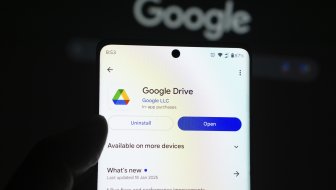Era web kamerica kao da je prošla s pojavom brojnih mobilnih uređaja, no tu i tamo je taj gadget i dalje potreban kada se želi komunicirati preko stolnog računala. Kako to izvesti bez web kamerice? U slučaju da je pri ruci Android smartphone - problema nema
Pored svih dostupnih trikova i savjeta, Christian Cawley sa stranice makeuseof.com i dalje savjetuje korištenje aplikacije DroidCam, dostupne i u besplatnom izdanju. Uz nju valja preuzeti i klijent za stolno računalo, dostupan za Windows i Linux platforme.
Nakon preuzimanja klijenta za računalo, instalacija se svodi na jednostavno praćenje uputa, a slično vrijedi i za mobilnu aplikaciju. Nakon pokretanja trebat će upisati IP adresu za DroidCam, a te podatke je moguće vidjeti odmah po pokretanju appa. Nakon toga je stvar već jasna sama po sebi - na klijentu će se pojaviti opcije za audio i video (iako ih nema pregršt) i moguće je početi koristiti smartphone kao web kamericu pritiskom na Start. Ako se želi promijeniti prikaz s prednje ili stražnje kamerice, opcija je dostupna na mobilnoj aplikaciji u postavkama.
Druga aplikacija koja pruža slične mogućnosti je IP Webcam, također dostupna i u besplatnoj varijanti. PC klijent je pak moguće preuzeti na ovom linku. Postupak pokretanja svega je vrlo sličan kao u prethodnom slučaju, s tom razlikom da IP Webcam traži pregled preko web preglednika (podržani su samo Chrome i Firefox).
Na koji način sada iskoristiti prikaz s pametnog telefona na kakvom Skype pozivu? Stvar je jednostavna, web kamerica će se pojaviti u opcijama Skypea kao jedan od izvora, a korisnik tek treba odabrati željeni (Tools > Options > Video Settings, Select webcam) i početi s razgovorom.